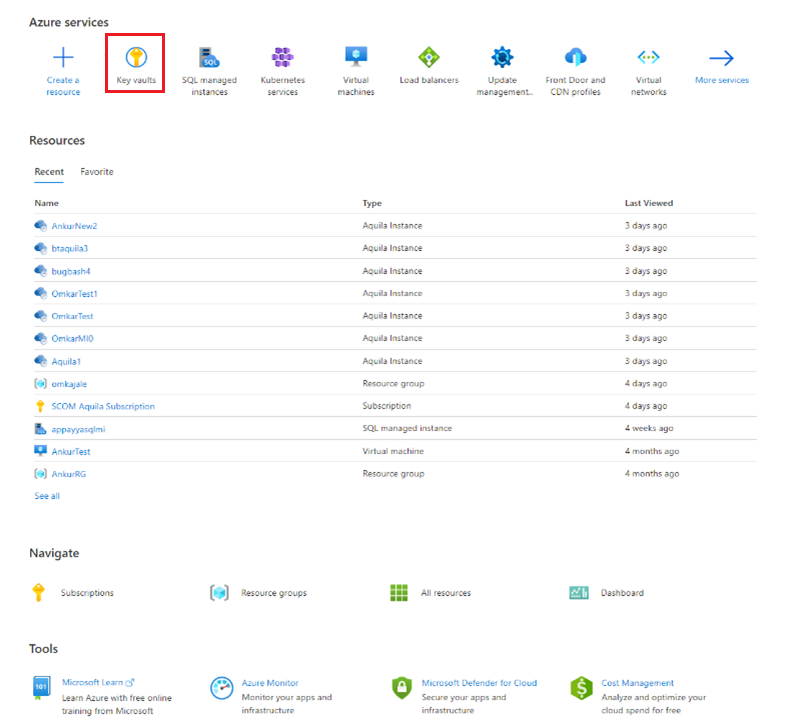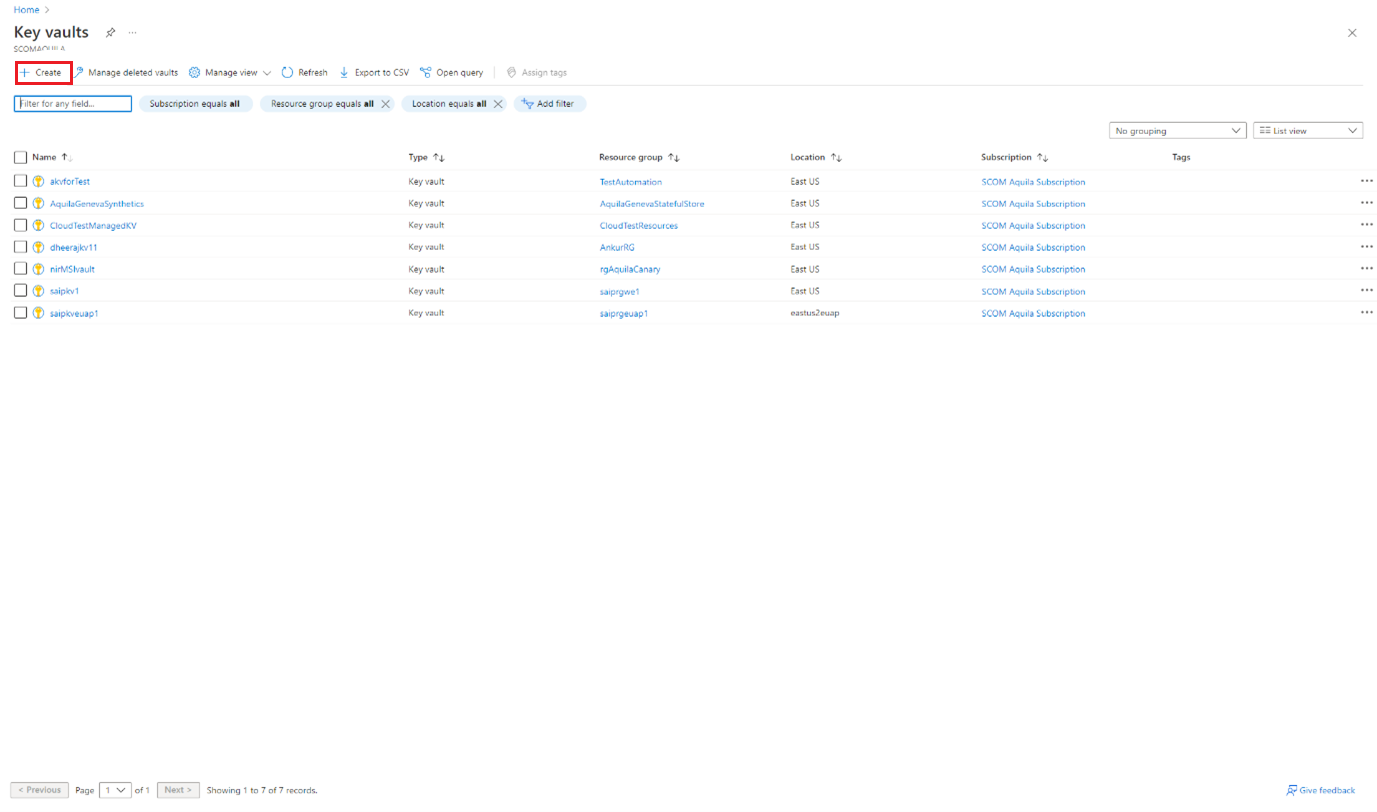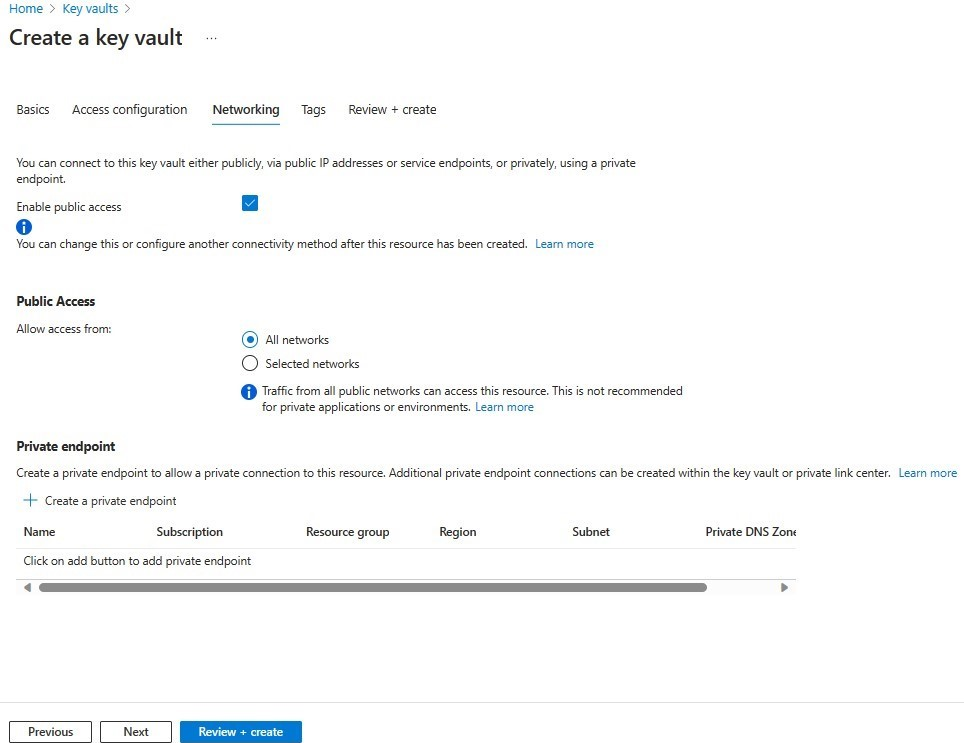Creare un insieme di credenziali delle chiavi di Azure
Questo articolo descrive come creare un insieme di credenziali delle chiavi per archiviare le credenziali di dominio.
Nota
Per informazioni sull'architettura di Istanza gestita SCOM di Monitoraggio di Azure, vedere Monitoraggio di Azure SCOM Istanza gestita.
Creare un insieme di credenziali delle chiavi per archiviare i segreti
Per la sicurezza, è possibile archiviare le credenziali dell'account di dominio nei segreti dell'insieme di credenziali delle chiavi. In seguito, è possibile usare questi segreti nella creazione di Istanza gestita SCOM.
Azure Key Vault è un servizio cloud che offre uno spazio di archiviazione protetto per chiavi, segreti e certificati. Per altre informazioni, vedere Informazioni su Azure Key Vault.
Nella portale di Azure cercare e selezionare Insiemi di credenziali delle chiavi.
Verrà visualizzata la pagina Insiemi di credenziali delle chiavi .
Selezionare Crea.
Per informazioni di base, eseguire le operazioni seguenti:
- Dettagli del progetto:
- Sottoscrizione: selezionare la sottoscrizione.
- Gruppo di risorse: selezionare il gruppo di risorse desiderato.
- Dettagli dell'istanza:
- Nome dell'insieme di credenziali delle chiavi: immettere il nome dell'insieme di credenziali delle chiavi. Non esistono restrizioni aggiunte, ad eccezione di quelle che si applicano ai nomi in altri servizi di Azure.
- Area: scegliere l'area da selezionare per le altre risorse.
- Piano tariffario: selezionare Standard o Premium in base alle esigenze.
- Opzioni di ripristino:
- Giorni per conservare gli insiemi di credenziali eliminati: immettere un valore compreso tra 7 e 90.
- Protezione eliminazione: è consigliabile abilitare questa funzionalità per avere un periodo di conservazione obbligatorio.
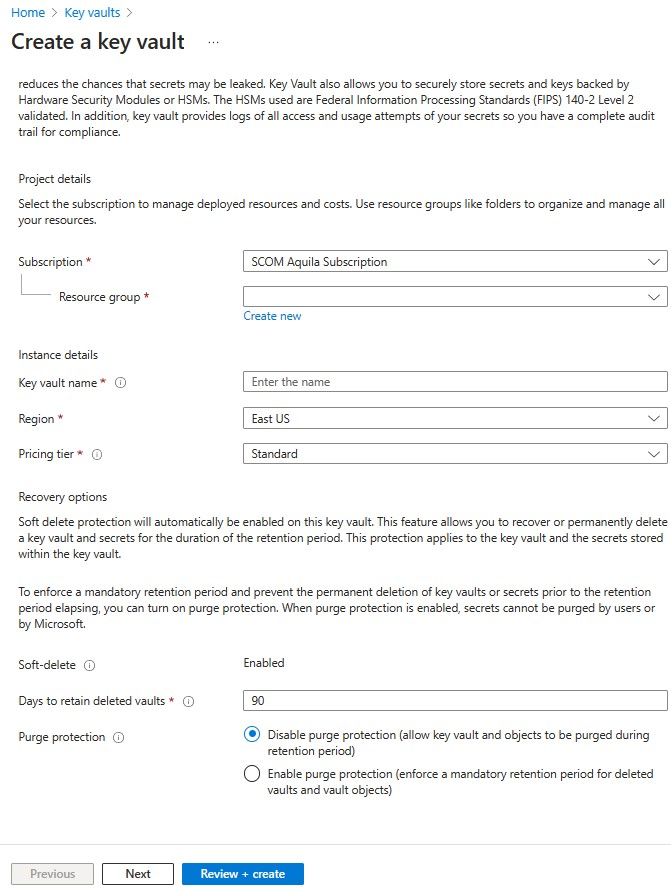
- Dettagli del progetto:
Selezionare Avanti. Per il momento, non è necessaria alcuna modifica nella configurazione di accesso. La configurazione di accesso viene eseguita nel passaggio 5.
Per Rete, eseguire le operazioni seguenti:
- Selezionare Abilita accesso pubblico.
- In Accesso pubblico selezionare Tutte le reti in Consenti accesso da.
Selezionare Avanti.
Per Tag selezionare i tag se necessario e selezionare Avanti.
Per Rivedi e crea, esaminare le selezioni e selezionare Crea per creare l'insieme di credenziali delle chiavi.
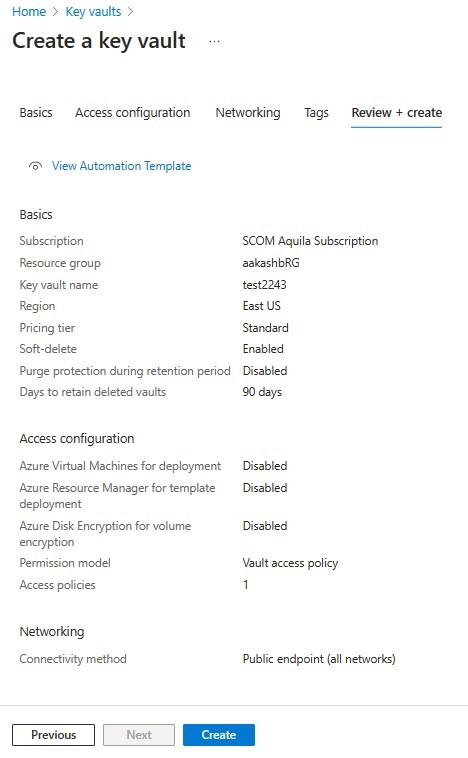
Passaggi successivi
Commenti e suggerimenti
Presto disponibile: Nel corso del 2024 verranno gradualmente disattivati i problemi di GitHub come meccanismo di feedback per il contenuto e ciò verrà sostituito con un nuovo sistema di feedback. Per altre informazioni, vedere https://aka.ms/ContentUserFeedback.
Invia e visualizza il feedback per